Sınırlayıcıların etkin olup olmadığını kontrol ettiğinizden emin olun.
- Opera GX, özellikle oyuncular için en iyi tarayıcı olarak lanse edildi.
- Ancak birkaç kullanıcı Opera GX CPU sınırlayıcının kendileri için çalışmadığını bildirdi.
- Bu kılavuz, sorunu sonunda çözmenize yardımcı olacak bazı etkili çözümleri listeler. Örneğin, PC'yi virüslere karşı taramanız gerekebilir.
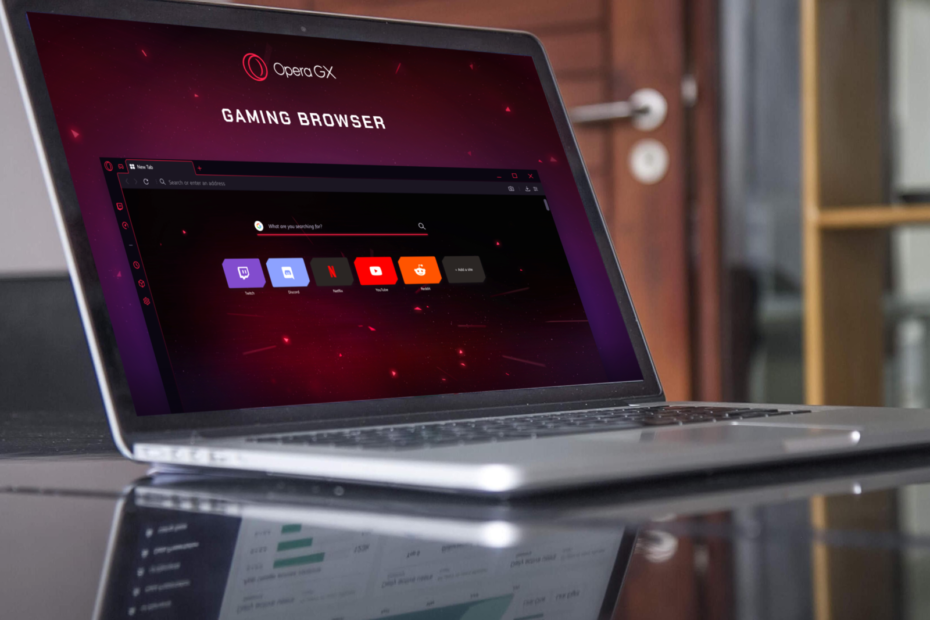
- Sıcak sekme katili ile CPU, RAM ve Ağ sınırlayıcı
- Twitch, Discord, Instagram, Twitter ve Messengers ile doğrudan entegre
- Dahili ses kontrolleri ve özel müzik
- Razer Chroma tarafından özel renk temaları ve karanlık sayfaları zorlama
- Ücretsiz VPN ve Reklam engelleyici
- Opera GX'i indirin
Opera GX kullanıcılarının Opera GX CPU sınırlayıcısının çalışmama sorunundan şikayet ettiği çok sayıda kullanıcı raporu var.
Bazıları için Opera GX CPU sınırlayıcı düzgün çalışmıyor, diğerleri için ise CPU Sınırlayıcı kaydırıcısı eksik.
Siz de Opera GX tarayıcısının çalışmadığı kullanıcılar arasındaysanız ve çözüm arıyorsanız doğru yere geldiniz.
Çünkü bu kılavuzda, sorunu sonunda çözmenize yardımcı olacak bazı etkili çözümler sunacağız.
Opera çeşitli ana kullanıcılar için uygun bir dizi farklı tarayıcı sunar. Opera GX, oyuncular için tasarlanmış dünyanın ilk tarayıcısıdır.
Yerleşik Twitch ve Discord, oyundan ilham alan temalar ve ses efektleri, platformlar arası destek ve en önemlisi CPU Sınırlayıcı ile birlikte gelir.
Opera GX Control'ü kullanarak, ağ bant genişliği ile birlikte CPU ve RAM miktarını tarayıcıya kolayca tahsis edebilirsiniz. Opera GX CPU Limiter çalışmama sorununu çözmenize yardımcı olacak çözümlere bir göz atalım.

Opera GX
Oyun deneyiminizi bugün optimize etmek için bu oyuncunun favori tarayıcısını düşünün.
Opera GX çok fazla CPU kullanıyor mu?
Yine, birçok kullanıcı kanıtla bildirdi, Opera GX gerçekten çok fazla CPU kullanıyor ve RAM. Kaynakları tüketmeden yüksek hızlar sağladığını iddia etse de gerçek biraz daha farklı.
Bazı kullanıcılar için Opera GX CPU'nun yaklaşık %30'unu kullanırken, diğerleri için bu oran şaşırtıcı bir şekilde %70'e kadar çıkıyor. Bu nedenle, Opera GX tarayıcısının çalışması için meyve suyu gerektirdiği açıktır.
Bu durumda Opera GX Control'ü kullanabilir ve tarayıcı için CPU ve RAM'i sınırlayabilirsiniz. Ancak, bu sorununuzu çözmezse, farklı bir tarayıcıya geçebilirsiniz.
Uzman İpucu: Özellikle bozuk depolar veya eksik Windows dosyaları söz konusu olduğunda, bazı bilgisayar sorunlarının üstesinden gelmek zordur. Bir hatayı düzeltmekte sorun yaşıyorsanız, sisteminiz kısmen bozuk olabilir. Makinenizi tarayacak ve hatanın ne olduğunu belirleyecek bir araç olan Restoro'yu yüklemenizi öneririz.
Buraya Tıkla indirmek ve onarmaya başlamak için.
Bazılarını listeleyen bir rehberimiz var. 2022'de kullanabileceğiniz en iyi tarayıcılar Windows 11 PC'nizde.
Opera'nın daha az CPU kullanmasını nasıl sağlarım?
Opera GX Kontrolü altında bulunan yerleşik CPU ve RAM sınırlayıcıyı kullanarak Opera GX tarayıcısının kaynak erişimini sınırlayabilirsiniz.
- Başlat Opera GX tarayıcı.
- Tıkla Hızlı arama/GX Kontrolü içinde sol sütun. Bu Opera GX Kontrolünü açacaktır.
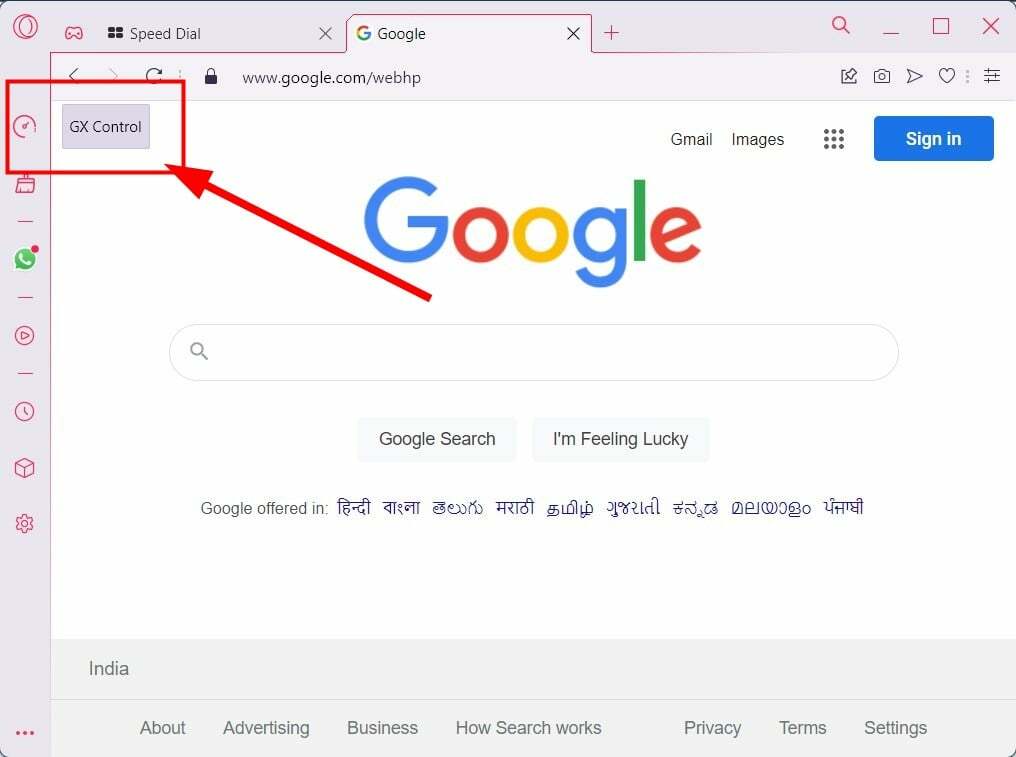
- İlk olarak, göreceksiniz RAM sınırlayıcı geçişi.
- basitçe aç en RAM sınırlayıcı seçeneği.
- seçin RAM miktarı kaydırıcıyı kullanarak tarayıcının kullanmasını istiyorsunuz.
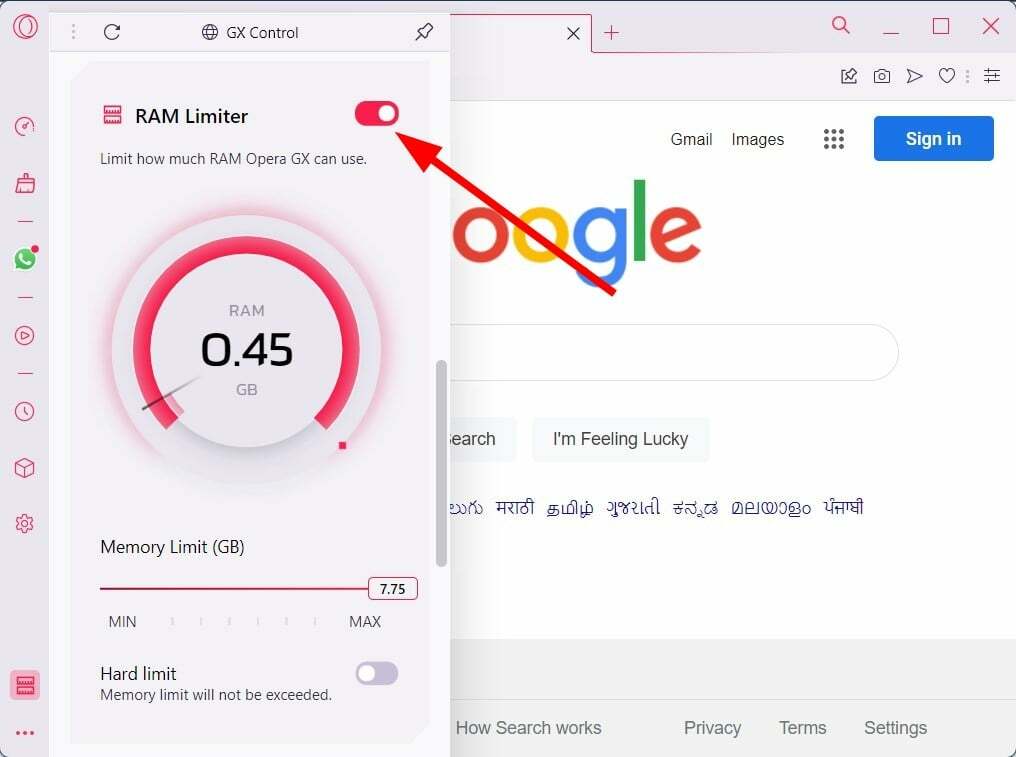
- Biraz aşağı kaydırın göreceksiniz CPU kullanım kontrolü.
- Tarayıcının ne kadar CPU kullanmasını istediğinizi seçin. Opera GX'in tarayıcıya çekirdek sayısını ayırmanıza izin vermediğini unutmayın.
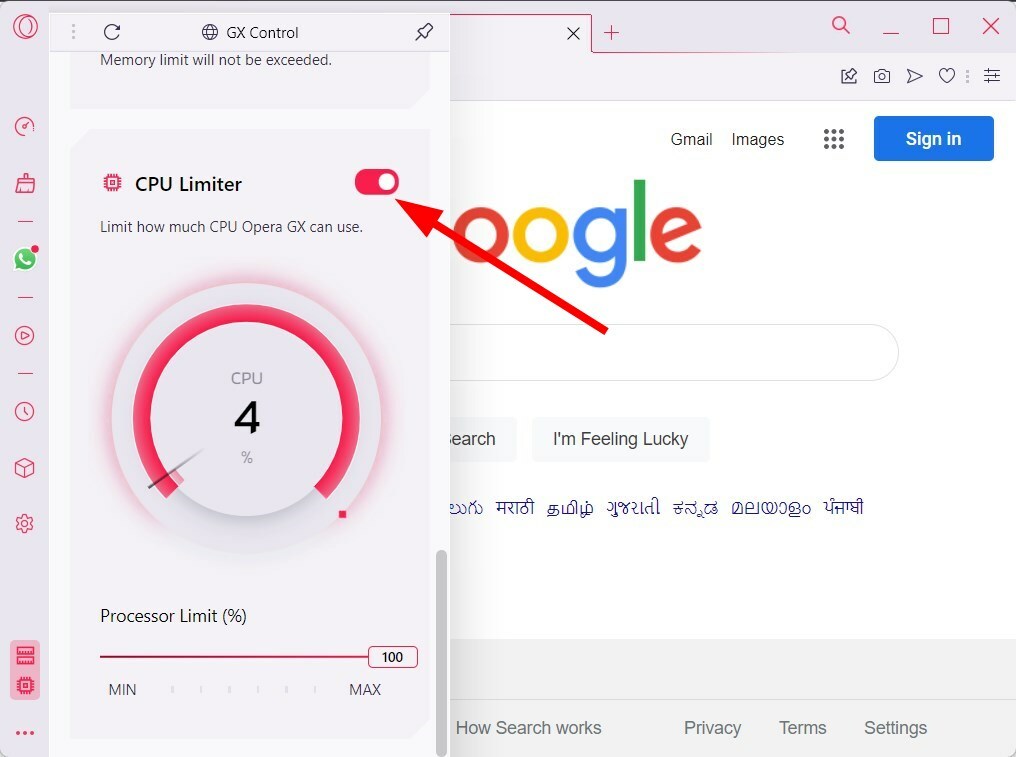
CPU sınırlayıcı çalışmıyorsa Opera GX'i nasıl düzeltirim?
1. Sınırlayıcıların etkin olup olmadığını kontrol edin
- Başlatmak Opera GX.
- Kenar çubuğundan, üzerine tıklayın dişli çark simgesi açmak Ayarlar.
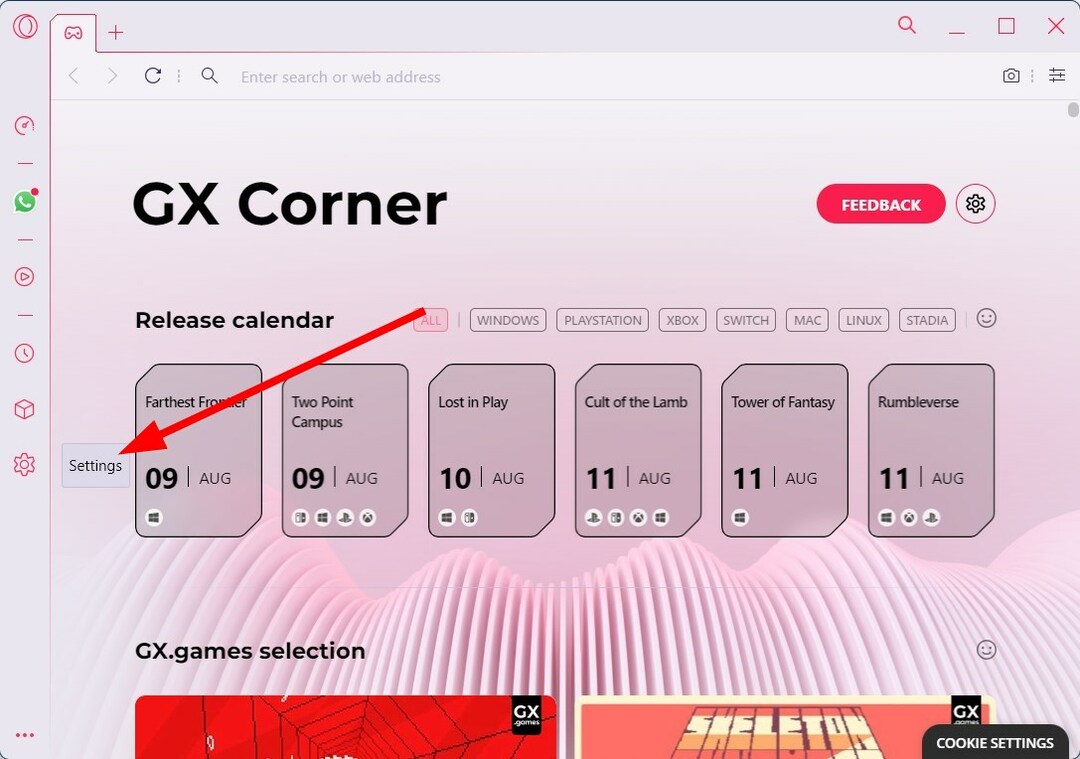
- Seçme GX sol menüden.
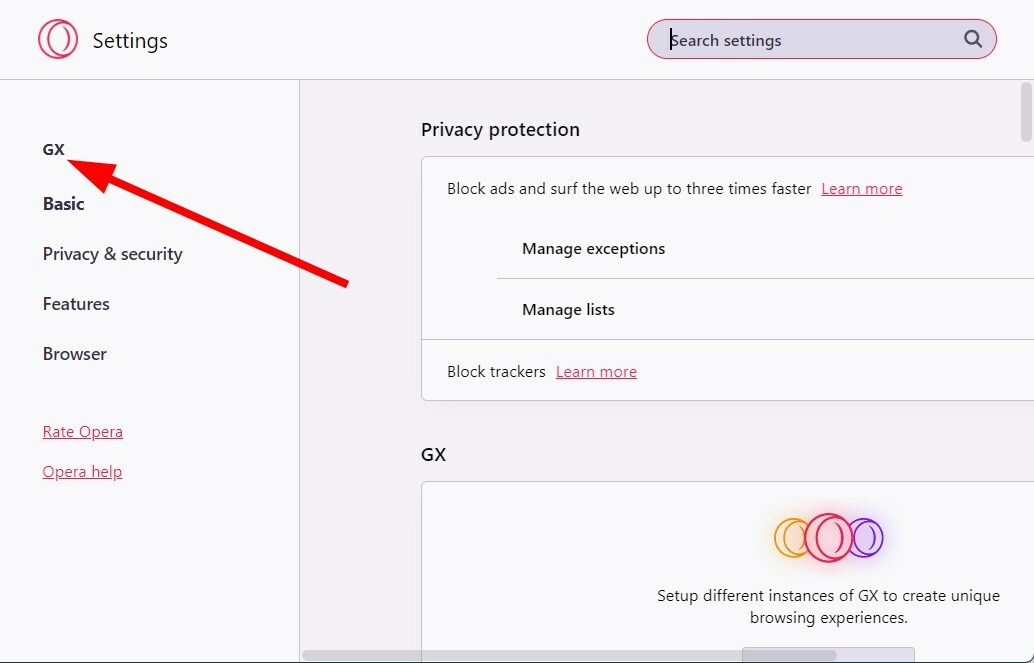
- Aşağı kaydırın ve geçişi sağlayın Tarayıcı yeniden başlatıldıktan sonra sınırlayıcıları etkin tutun dır-dir açık.
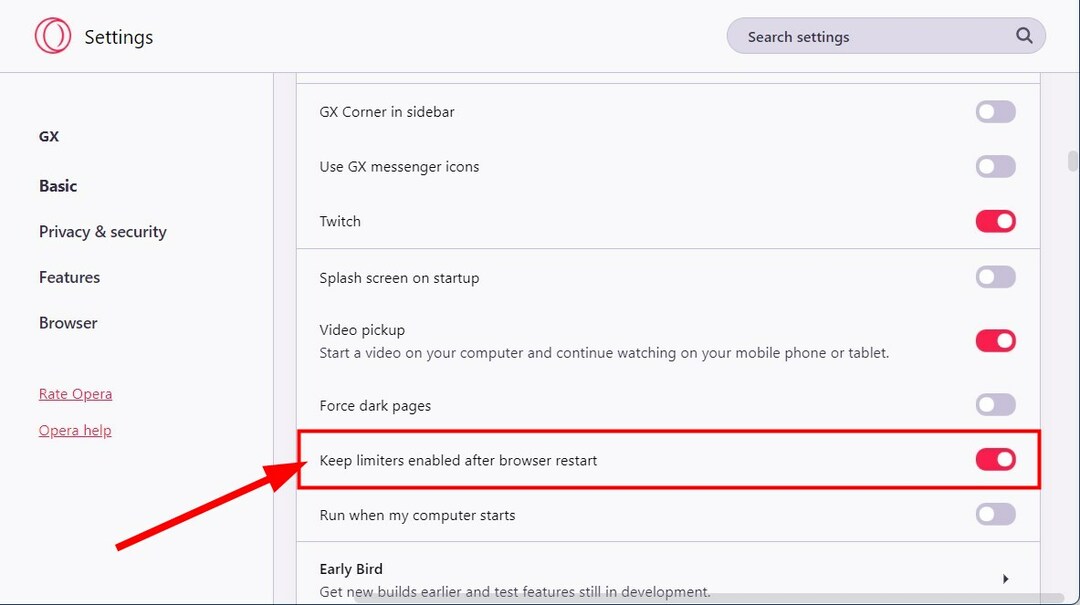
2. PC'yi virüslere karşı tarayın
- Aç Başlama Menü.
- Ara ve aç Windows Güvenliği.
- Tıklamak Virüs ve tehdit koruması.

- seçin Hızlı tarama buton.

- Taramanın bitmesine izin verin ve istenmeyen programları veya virüsleri bilgisayarınızdan kaldırın.
- Opera GX'te Hangi Çevrimdışı Tarayıcı Oyununu Oynayabilirsiniz?
- Tüm Web Siteleri İçin Opera GX'te Karanlık Modu Etkinleştirmenin 5 Yolu
- Opera'yı Veri Kaybetmeden Bu Şekilde Kurabilirsiniz
- Fon Müziği Çalışmıyorken Opera GX'i Düzeltmenin 3 Yolu
Yukarıdaki adımlar, bilgisayarınızı taramak için yerleşik Windows Güvenlik aracını kullanmak içindir, ancak taramak ve bir kontrol gerçekleştirmek için virüsten koruma aracınızı da kullanabilirsiniz.
Hangi antivirüsü seçeceğinizden emin değilseniz, Windows 11 için en iyi antivirüsler karar vermenize yardımcı olabilir.
Denemenizi ve kullanmanızı tavsiye ederiz ESET İnternet Güvenliği olası tarayıcı korsanlarını ve reklam yazılımı araç çubuklarını ele almak için.
3. Opera'yı yeniden yükleyin
- Açık Kontrol Paneli.
- Tıkla Programlar ve Özellikler seçenekler.

- Seçme OperaGX uygulamalar listesinden.
- I vur Kaldır üstteki düğme.

- Opera başarıyla kaldırıldıktan sonra, tekrar başlat kalan tüm dosyaları kaldırmak için bilgisayarınızı
- Aç resmi internet sitesi.
- İndirmek Opera GX tarayıcısı.
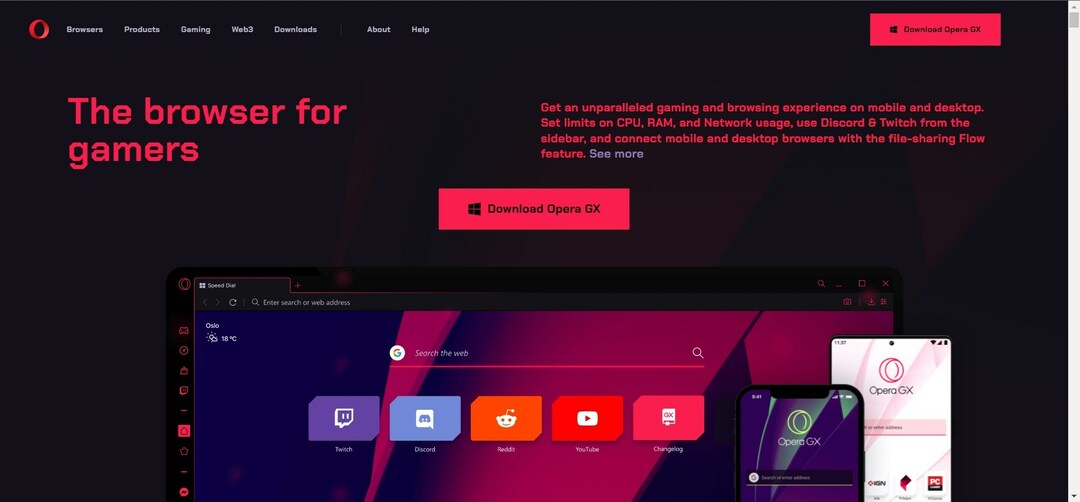
- Düzenlemek ve süreci kesintiye uğratmayın.
- Bunun sorunu çözüp çözmediğini kontrol edin.
Şimdi son çare olarak, hiçbir şey işe yaramazsa Opera GX tarayıcısını yeniden yüklemeyi deneyebilirsiniz. Kurulum sırasında bazı önemli dosyaların kaybolması ihtimali vardır. Yeniden yüklemek sorunu çözmeye yardımcı olabilir.
Opera GX, FPS'nizi artırır mı?
Bir dizi testte, oyuncular için bir tarayıcı olmasına rağmen Opera GX'in o kadar iyi olmadığı bulundu.
Opera GX'te donanım hızlandırma daha iyi RAM ve CPU yönetimi sağlarken, tarayıcı FPS'nizi hiçbir şekilde artırmaz.
Ayrıca, donanım hızlandırma kapalıyken Google Chrome ile daha iyi sonuçlar alırsınız. Daha iyi alternatifler istiyorsanız, bazılarını listeleyen rehberimize göz atabilirsiniz. PC'niz için en iyi tarayıcılar.
Bu kılavuzda bizden bu kadar. Bu kılavuz Opera GX CPU Sınırlayıcı'nın çalışmama sorununu çözmenize yardımcı olduysa, aşağıdaki yorumlarda bize bildirin.
 Hala sorun mu yaşıyorsunuz?Bunları bu araçla düzeltin:
Hala sorun mu yaşıyorsunuz?Bunları bu araçla düzeltin:
- Bu PC Onarım Aracını İndirin TrustPilot.com'da Harika olarak derecelendirildi (indirme bu sayfada başlar).
- Tıklamak Taramayı Başlat PC sorunlarına neden olabilecek Windows sorunlarını bulmak için.
- Tıklamak Hepsini tamir et Patentli Teknolojilerle ilgili sorunları çözmek için (Okuyucularımıza Özel İndirim).
Restoro tarafından indirildi 0 okuyucular bu ay
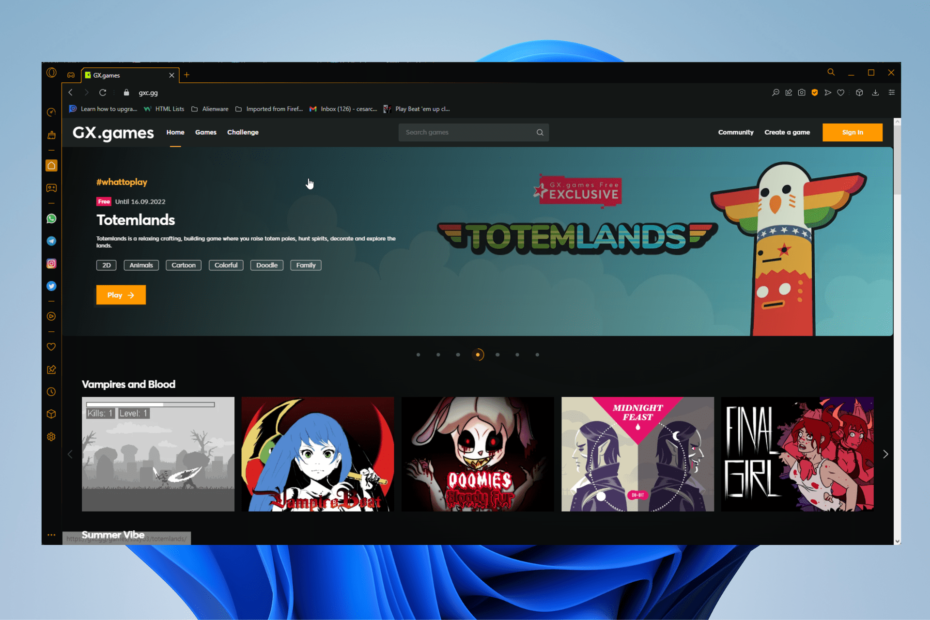
![Opera GX'te Gizli Mod Nasıl Kullanılır [VPN ile ve VPN Olmadan]](/f/6d6850560286ac0da68734aa5664277c.png?width=300&height=460)
